电脑office软件打不开解决方法
解决word打不开提示进入安全模式的方法全解

解决word打不开提示进入安全模式的方法全解word只能用安全模式才能打开双击word文件后就会出现软件错误,然后提示向微软提供误报告,点击后word只能以安全模式打开,如何解除word安全模式,那么下面就由店铺为大家提供解决word打不开提示进入安全模式问题的技巧,希望能帮助您。
解决word打不开提示进入安全模式方法一步骤一:问题原因:双击WORD文档时,程序弹出出错对话框,显示“正在处理的信息有可能丢失,Microsoft Office Word可以尝试为您恢复……”并询问用户是否发送错误报告,如果这个时候用户点击了“不发送”,WORD将会开始恢复当前文档。
恢复完毕后,程序又会弹出对话框,显示用户上次启动失败,是否以安全模式启动WORD。
这个时候如果选择不进入安全模式,则WORD又会弹出“正在处理的信息有可能丢失,Microsoft Office Word可以尝试为您恢复……”对话框,这个时候就陷入了死循环。
如果选择以安全模式启动WORD,WORD将不会显示刚刚正在编辑的文档,而只显示空白窗口,需要手动打开才行。
步骤二:解决方法:把Normal.dot删除。
它的位置是C:\DocumentsandSettings\[Username]\ApplicationData\Micros oft\Templates,这里的Username是指当前登录的用户名。
另外,ApplicationData文件夹默认是隐藏的,必须在文件夹选项中把文件隐藏这个选项去掉。
删除后,下次再进入,word会自动新建一个Normal.dot文件,即可正常运行。
注意:文件夹是隐藏着的,所以文件夹选项要选择显示隐藏的文件和文件夹,把这两个模板:Normal.dot和$Normal.dot删除,重新启动word,即可正常打开。
路径:C:\DocumentsandSettings\Administrator\ApplicationData\Micro soft\Templates解决word打不开提示进入安全模式方法二步骤一:从开始菜单找到运行输入cmd/cdel"%APPDATA%"\Microsoft\T emplates\Normal.dot,然后点击确定就可以了步骤二:搜索Normal.dot删除步骤三:找到该文件所在的路径。
笔记本电脑升级到Win10后office软件打不开怎么办

笔记本电脑升级到Win10后office软件打不开怎么办现在有很多用户都将Win7升级到了Win10系统,升级后出现的问题让用户都措手不及。
比如有用户从win7系统升级到Win10后发现office软件打不开了,遇到这种情况我们具体该怎么解决呢?下面就由店铺跟大家分享一下解决方法吧,欢迎大家来阅读学习。
笔记本电脑升级到Win10后office软件打不开解决方法1、首先在电脑桌面新建一个记事本,将以下代码复制进去。
如图:echo offnet stop clipsvcif "%1"=="" (echo ==== BACKING UP LOCAL LICENSESmove %windir%serviceprofileslocalserviceappdatalocalmicr osoftclipsvctokens.dat %windir%serviceprofileslocalserviceappd atalocalmicrosoftclipsvctokens.bak)if "%1"=="recover" (echo ==== RECOVERING LICENSES FROM BACKUPcopy %windir%serviceprofileslocalserviceappdatalocalmicro softclipsvctokens.bak %windir%serviceprofileslocalserviceappda talocalmicrosoftclipsvctokens.dat)net start clipsvc2、复制完成后,点击左上角文件,选择“另存为”。
如图:3、另存为后弹出选择桌面,文件名改为license.bat,保存类型改为所有文件,如图:注:文件名后缀需为.bat,注意编写!4、保存完成后,回到电脑桌面找到license.bat文件,以管理员模式运行,最后重装相应的office软件即可。
office异常的修复方法

office异常的修复方法
针对Office异常,有多种修复方法可供选择,以下列举其中几种:
1. 使用Office自带修复工具:打开“控制面板”,找到“程序和功能”选项。
找到需要修复的Office软件,右键点击选择“更改”。
选择“修复”
选项,按照提示进行修复即可。
2. 使用第三方文件修复工具:如果使用Office自带修复工具无法解决问题,可以考虑使用第三方文件修复工具。
这类工具有很多,如EaseUS Data Recovery、Recuva等。
具体操作如下:下载并安装文件修复工具。
打开工具,选择需要修复的Office文件。
点击“修复”按钮,等待修复完成即可。
3. 使用备份文件进行恢复:在平时的办公中,经常会对Office文件进行备份,以防文件损坏或丢失。
如果有备份文件,可以通过备份文件进行恢复。
具体操作如下:打开备份文件所在位置。
选择需要恢复的文件,复制到原文件所在位置。
4. 使用360软件进行修复:下载360安全卫士,找到360人工服务,在搜索框中输入“图标”,可以搜索出“office图标异常修复”选项,找到后选择“立即修复”。
5. 使用Office自带程序修复:在电脑中,找到控制面板中的“程序和功能”,找到office软件,在office软件上右击,选择“更改”。
然后会弹
出“快速修复和联机修复”两个选项,根据需要选择相应的修复方式即可。
通过以上方法,您应该能够解决Office异常问题。
如果问题仍然存在,建议联系计算机专家或Microsoft技术支持以获得更进一步的帮助。
excel打不开的原因及解决方法

excel打不开的原因及解决方法
Excel打不开的原因及解决方法如下,无标题重复文字。
1. 文件已被其他应用程序占用:
- 解决方法:关闭所有正在运行的Excel应用程序和其他占用文件的程序,然后重新打开Excel。
2. 文件损坏或病毒感染:
- 解决方法:尝试使用Excel自带的修复功能,如“打开并修复”、“修复文件”等。
若无法修复,则尝试从备份或历史版本中恢复文件。
3. Excel版本不兼容:
- 解决方法:确保使用的Excel版本与文件兼容。
如果您使用的是旧版本的Excel,可以尝试安装最新的Excel更新补丁或升级到新版本。
4. 缺少必要的插件或功能:
- 解决方法:检查Excel的插件和功能是否完整安装。
如有需要,可以重新安装或修复Excel以恢复缺失的插件或功能。
5. 缓存文件或临时文件夹问题:
- 解决方法:清除Excel的缓存文件和临时文件夹。
可以在Excel选项中的高级选项中找到相应的清除选项。
6. 硬件故障或其他系统问题:
- 解决方法:检查您的计算机硬件是否正常,如硬盘、内存
等。
同时,确保操作系统和其他相关软件也处于最新版本。
7. 文件路径过长:
- 解决方法:将文件移动到较短的文件路径或文件夹中,并确保文件路径不包含特殊字符或非法字符。
8. Excel安装问题:
- 解决方法:重新安装Excel软件,确保安装过程中没有出现错误。
请根据具体情况尝试上述解决方法,以解决Excel无法打开的问题。
如果问题仍然存在,请考虑咨询专业技术支持人员。
电脑打不开office的解决方法
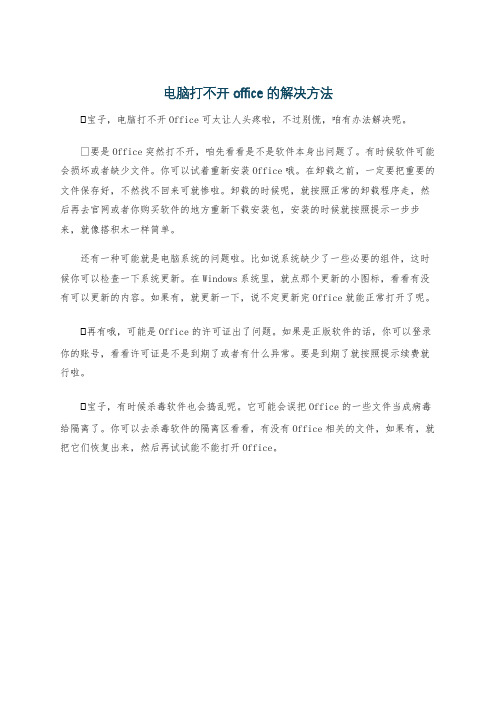
电脑打不开office的解决方法
宝子,电脑打不开Office可太让人头疼啦,不过别慌,咱有办法解决呢。
要是Office突然打不开,咱先看看是不是软件本身出问题了。
有时候软件可能会损坏或者缺少文件。
你可以试着重新安装Office哦。
在卸载之前,一定要把重要的文件保存好,不然找不回来可就惨啦。
卸载的时候呢,就按照正常的卸载程序走,然后再去官网或者你购买软件的地方重新下载安装包,安装的时候就按照提示一步步来,就像搭积木一样简单。
还有一种可能就是电脑系统的问题啦。
比如说系统缺少了一些必要的组件,这时候你可以检查一下系统更新。
在Windows系统里,就点那个更新的小图标,看看有没有可以更新的内容。
如果有,就更新一下,说不定更新完Office就能正常打开了呢。
再有哦,可能是Office的许可证出了问题。
如果是正版软件的话,你可以登录你的账号,看看许可证是不是到期了或者有什么异常。
要是到期了就按照提示续费就行啦。
宝子,有时候杀毒软件也会捣乱呢。
它可能会误把Office的一些文件当成病毒给隔离了。
你可以去杀毒软件的隔离区看看,有没有Office相关的文件,如果有,就把它们恢复出来,然后再试试能不能打开Office。
MicrosoftOfficeWord已停止工作出现了一个问题导致程序停止正常工作

Microsoft Office Word 已停止工作出现了一个问题导致程序停止正常工作我中午问过了,但还没解决,估计现在人多,再问一次。
我按照网上说的方法四试过了,还是不行。
帮帮忙呀!截图是我中午问过的不要说卸载了,再重新安装。
我看网上说就算卸载了,还是有同样的问题。
而且我也不想卸载,就好是不卸载就能修复的方法。
•可能是模板出了问题,先删除模板试试。
快速删除模板的方法如下依次点:开始→运行,输入%appdata%\microsoft\templates 确定看到的文件全部删除,Normal.dot是WORD模板追问全部删除会有更大的问题吗?追答模板就像人的指甲,剪了会再长,只是模板比指甲长得更快,一边删除,马上就有了新的。
试试?按你说的,找到这5个,都要删吗?第一个文件夹也要?后面4个可以删除。
word提示“Microsoft Office Word已停止工作”终极解决方法步骤系统更新了几个补丁,提示重启,因为当时正在工作,就没有立即重启,开着WORD,后来出去一会儿,回来后发现已经自动重启了,打开WORD发现有两个保存的文件,打开一个继续工作,也不记得是保存的时候还是关闭的时候发现提示OFFICE WORD已停止工作。
系统更新了几个补丁,提示重启,因为当时正在工作,就没有立即重启,开着WORD,后来出去一会儿,回来后发现已经自动重启了,打开WORD发现有两个保存的文件,打开一个继续工作,也不记得是保存的时候还是关闭的时候发现提示OFFICE WORD已停止工作,鉴于MS软件的特点,我就重新打开呗,发现打不开了。
那就用打开并修复呗,这次打开是打开了,但是故障依旧。
前几天有个朋友,Word出现了异常的故障。
因为那个朋友是做办公室工作的,所以经常会用到一些办公方面的软件。
在使用了很多次Word以后,他的Word2003终于出现了错误提示:“Microsoft Office Word已停止工作”。
后来得知他经常关闭电脑的时候有个不好的习惯,从来不依次关闭应用程序,就这样直接将电脑关闭掉了。
office打不开的解决方法

office打不开的解决方法1. 检查文件完整性:确保你尝试打开的 Office 文件没有损坏或损坏。
尝试打开其他Office 文件,以确定问题是否仅限于特定文件。
2. 重新启动计算机:有时,简单的重新启动可以解决临时的软件问题。
3. 检查 Office 版本和兼容性:确保你使用的 Office 版本与你的操作系统和文件格式兼容。
如果不兼容,可能会导致打开问题。
4. 更新 Office:确保你的 Office 软件是最新版本。
打开 Office 应用程序(如 Word、Excel 等),然后选择"帮助"或"更新"选项,检查是否有可用的更新。
5. 修复 Office:Office 提供了修复工具来解决常见的安装问题。
在 Office 应用程序中,选择"帮助"或"修复"选项,运行修复工具。
6. 重新安装 Office:如果以上方法都没有解决问题,可以尝试重新安装 Office。
在卸载 Office 之前,确保备份你的重要文件和设置。
7. 检查防病毒软件和防火墙:有时,防病毒软件或防火墙可能会干扰 Office 的正常运行。
尝试暂时禁用它们,然后再次尝试打开 Office。
8. 检查系统文件和注册表:系统文件损坏或注册表错误也可能导致 Office 无法打开。
使用系统文件检查工具(如 SFC)或注册表清理工具来修复潜在的问题。
9. 联系 Microsoft 支持:如果你尝试了以上所有方法仍然无法解决问题,建议联系Microsoft 官方支持团队,他们可以提供更专业的帮助和支持。
这些是一些常见的解决方法,但具体的解决方案可能因个人情况而异。
如果问题仍然存在,请提供更多的详细信息,以便我能更好地帮助你解决问题。
MicrosoftofficeWord打不开解决方法

MicrosoftofficeWord打不开解决方法
这有好几种方法:1、首先,关闭word程序,然后随便打开一个文件夹,然后点菜单栏的“工具”,选择“文件夹选项”,在打开的文件夹选项窗口里你点“查看”选卡,在“高级设置”里找到“隐藏受保护的操作系统文件(推荐)”并去掉此项前面的对勾,然后在“隐藏文件和文件夹”中点“显示所有文件和文件夹”,最后你点“应用”,点“确定”关闭设置窗口;
2、现在请你打开C盘并打开C盘目录下的“Documents and Settings ”文件夹,找到你当前的用户文件夹(因为公司里的电脑每一台机可能有不同的人在使用,每个人可能都建立了自己独立的系统登陆账号,如果你不清楚自己用的是哪个用户,可以按住CTRL+ALT+DEL,在弹出的任务管理器里点“用户”,你就看到你当前的用户名了),我现在以登录用户为“Administrator”例,你会看见“Documents and Settings ”文件夹里有个“Administrator”的文件夹,双击打开它,在里面找到“Application Data”文件夹并打开,然后找到“Microsoft”这个文件夹,双击打开此文件夹,在里面找到“Templates”这个文件夹,你将“~$Normal”和“Normal”这两个文件都删除,然后再打开word文件试试吧,应该会成功打开了。
3、最后,要记住,你还要返回刚才那个“文件夹选项”里,在“高级设置”里找到“隐藏受保护的操作系统文件(推荐)”并重新打上对勾,然后在“隐藏文件和文件夹”中点“不显示隐藏的文件和文件夹”,最后你点“应用”,点“确定”关闭设置窗口。
- 1、下载文档前请自行甄别文档内容的完整性,平台不提供额外的编辑、内容补充、找答案等附加服务。
- 2、"仅部分预览"的文档,不可在线预览部分如存在完整性等问题,可反馈申请退款(可完整预览的文档不适用该条件!)。
- 3、如文档侵犯您的权益,请联系客服反馈,我们会尽快为您处理(人工客服工作时间:9:00-18:30)。
电脑office软件打不开解决方法
电脑office软件打不开解决方法如下office版本过低怎么办
1首先我们要确定自己的word版本是不是过低了。
我们点击开始,然后点击所有程序。
2找到microsoft office,点击它。
3我们可以看到自己的office版本了。
如果你的版本是2003,你需要进一步解决版本兼容问题。
4你需要更新自己的软件或者安装一个兼容包,你可以参考百度经验《怎样使word2010版本的文档在较低版本下打开》获得更加详细的步骤。
word2010的文档和2007是一样的docx。
如果是office软件损坏,我该怎办
有时候我们打开word的时候会提示这个错误报告。
点击开始——控制面板。
选择更改键盘与其他输入法
在键盘和语言栏,我们选择更改键盘。
在红色方框里找到微软输入法。
选中微软输入法,选择删除。
我们按快捷键win+r,输入%appdata%\micronsoft\templates,点击确定。
打开了一个文件夹,我们找到normal,然后删除之。
经过以上的步骤你的软件基本上恢复了健康。
如果仍然无法打开,那么你可能需要冲新安装offic了。
在百度中输入office2007,下载并安装,安装方法很简单,一直点击确定即可。
